【玩转 Cloud Studio】 Cloud Studio 的入门教程
简介
Cloud Studio 是腾讯云发布的云端开发者工具,支持开发者利用 Web IDE(集成开发环境),实现远程协作开发和应用部署。
目前,Cloud Studio 全面支持 Java Spring Boot、Python、Node.js 等丰富的开发模版示例库,具备在线开发、调试、预览、端口自动识别等能力。同时,Cloud Studio 已经在内测集成在线开发协作模块,在下一个版本中,会全量开放,让开发者能够随时随地设计、讨论和开发。
Cloud Studio 具备 SSH(一种加密网际协议)连接能力,可以将用户安全连接到云端工作空间里,更方便地连接云资源。
Cloud Studio 具备标准化的云端安装部署能力,支持主流代码仓库的云端克隆。
创建账号
Cloud Studio 的官网: https://cloudstudio.net/
目前共有三种登录方式:CODING,微信,GITHUB
如果没有 GitHub,可以使用微信登录。
创建工作空间
使用模板的工作空间是付费制的,每个月有 1000 分钟的免费额度。
点击左下角的新建工作空间,即可创建一个新的工程。
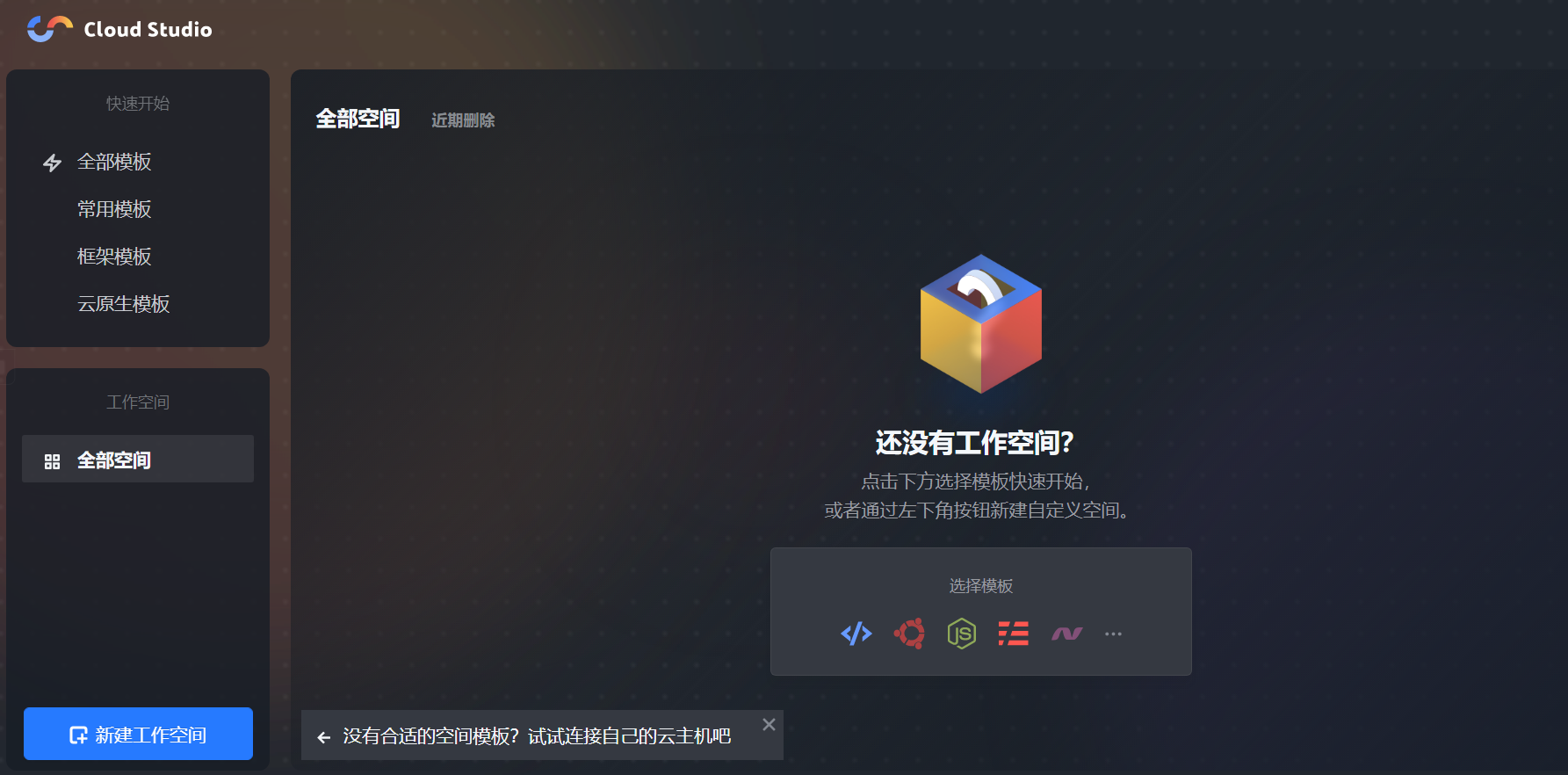
可以看到,CloudStudio 提供了非常丰富的模板:
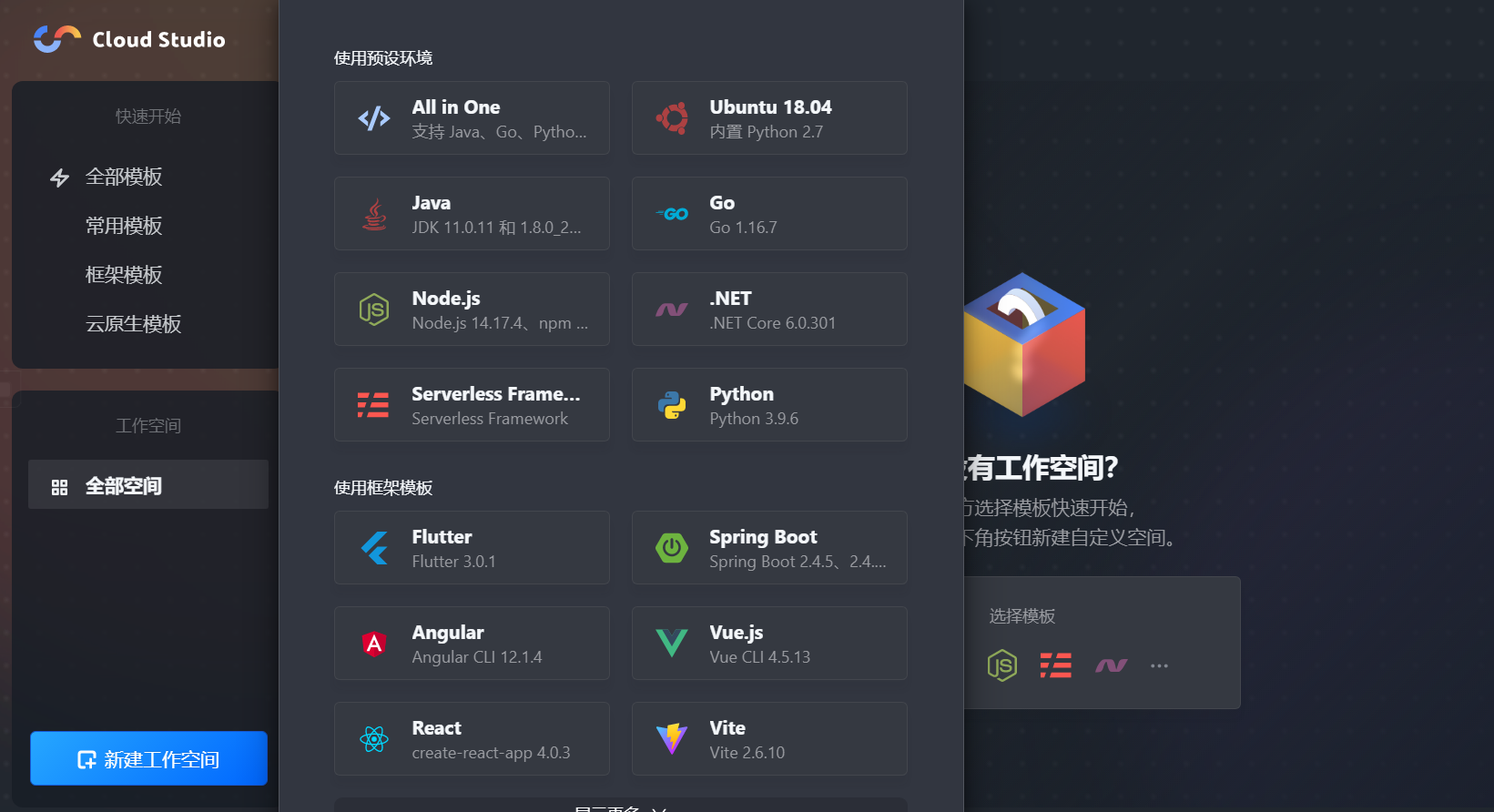
我选择新建一个 SpringBoot 的工作空间:
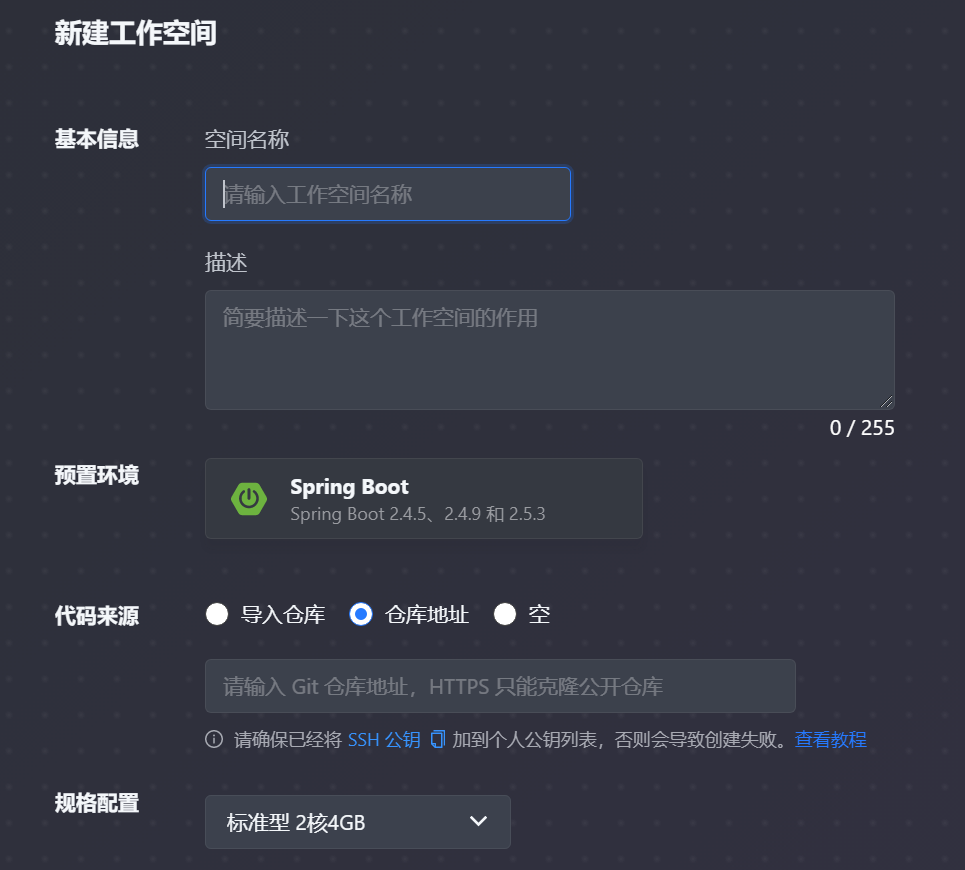
给空间命名为learn-cloud,代码来源选择“空”。
成功新建一个空项目:
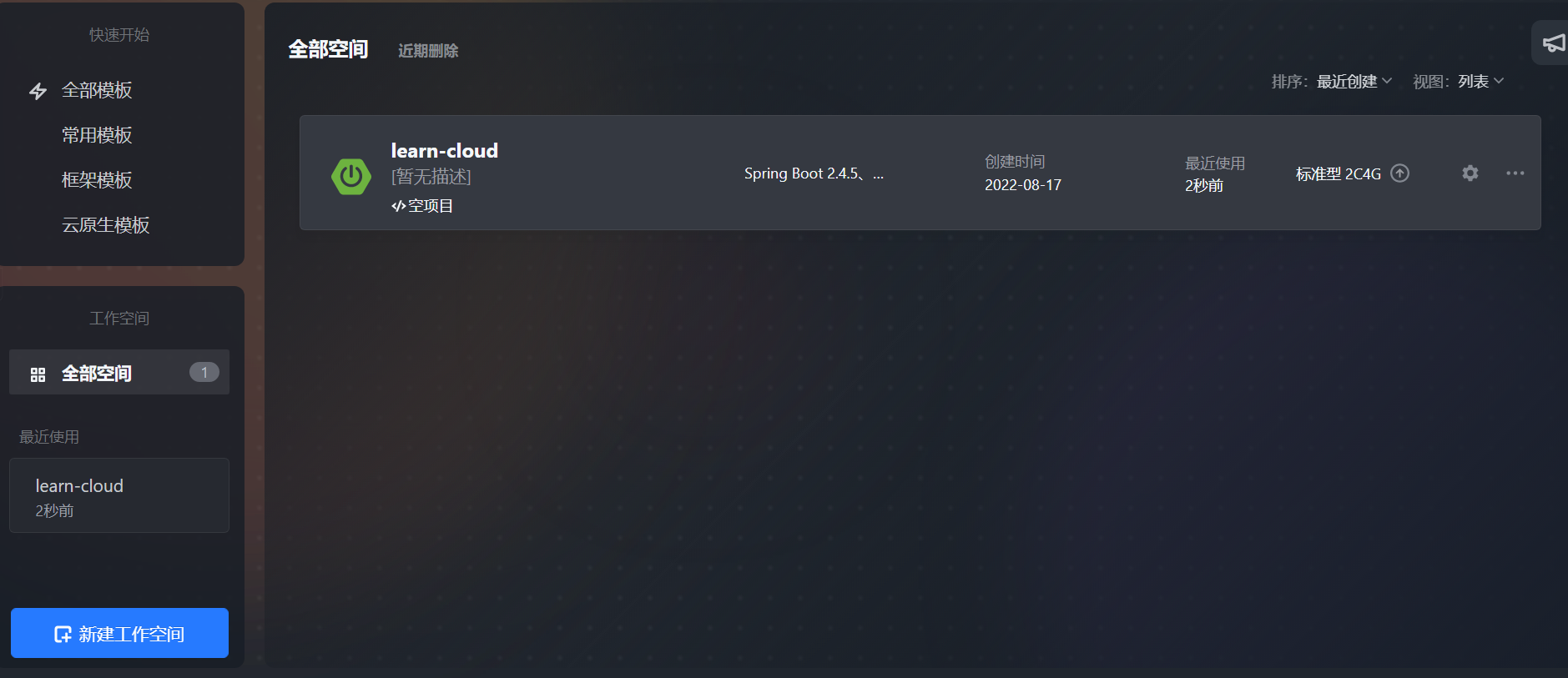
点击进入新建的项目,可以看到界面和 VScode 非常相似:
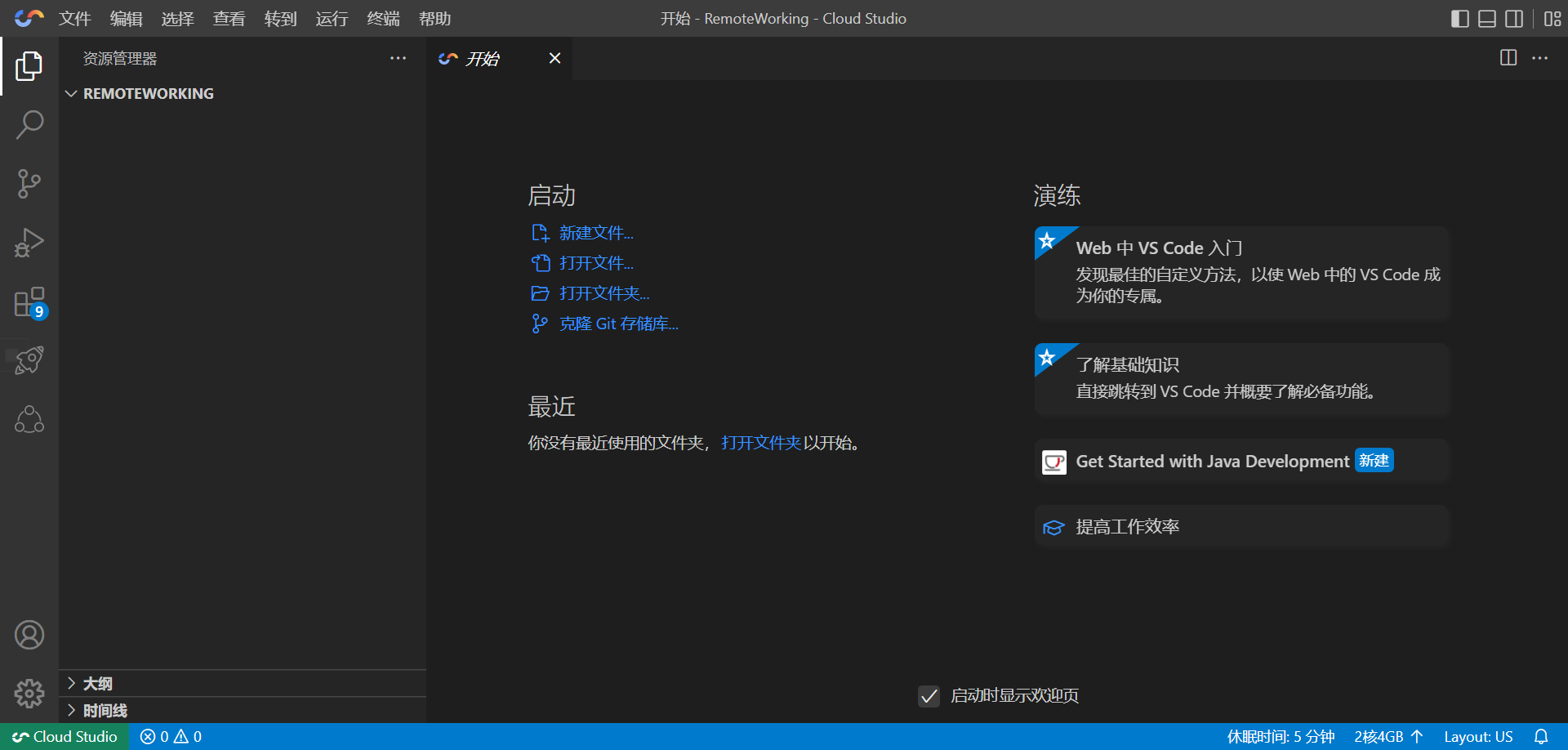
我们点击“新建文件”,选择“创建 Java 类”:
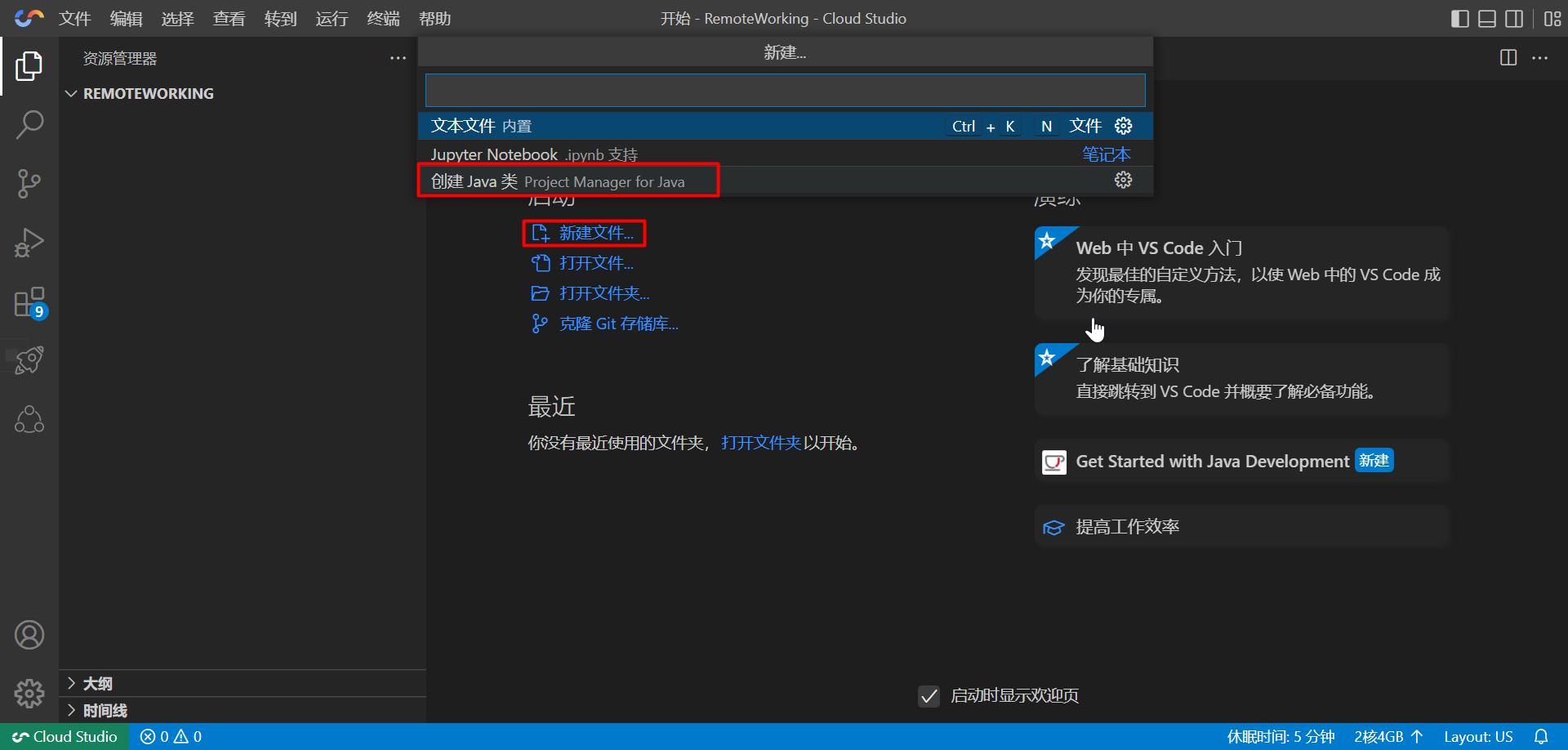
新建一个名为Main的 java 类,在新的文件输入代码:
然后点击左上角的运行按钮:
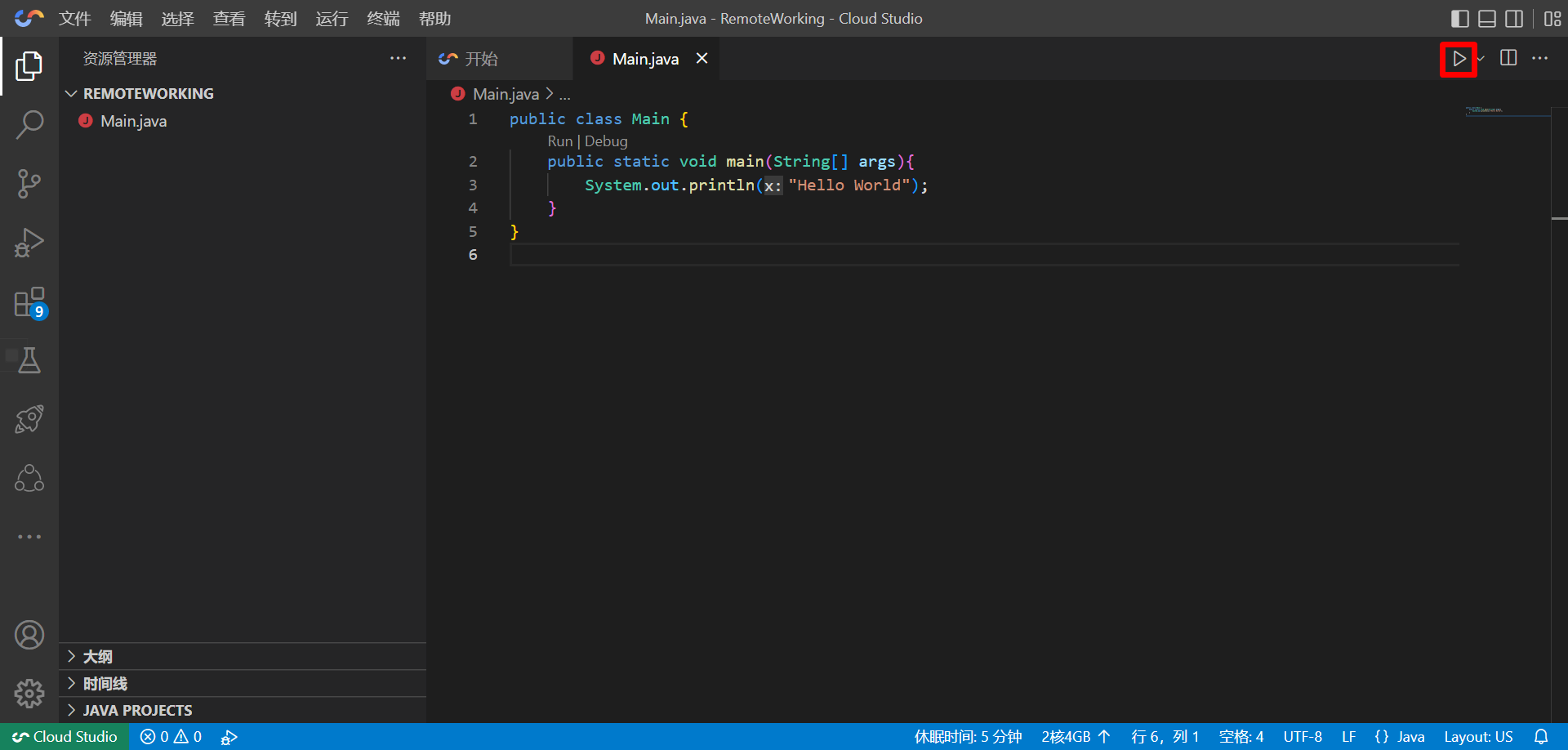
可以看到,已成功输出Hello World:
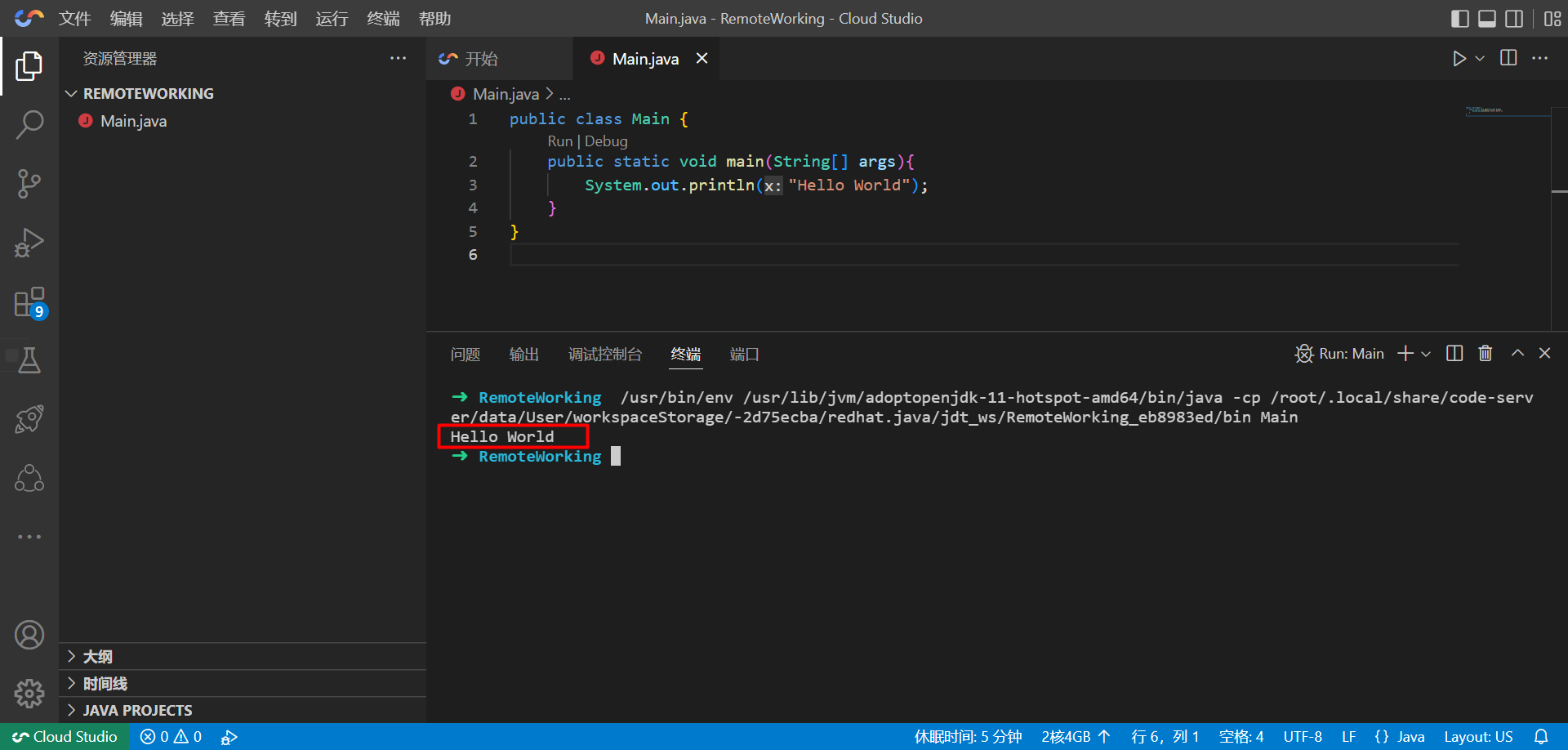
停止项目
回到主页面,可以进行停止运行的操作。
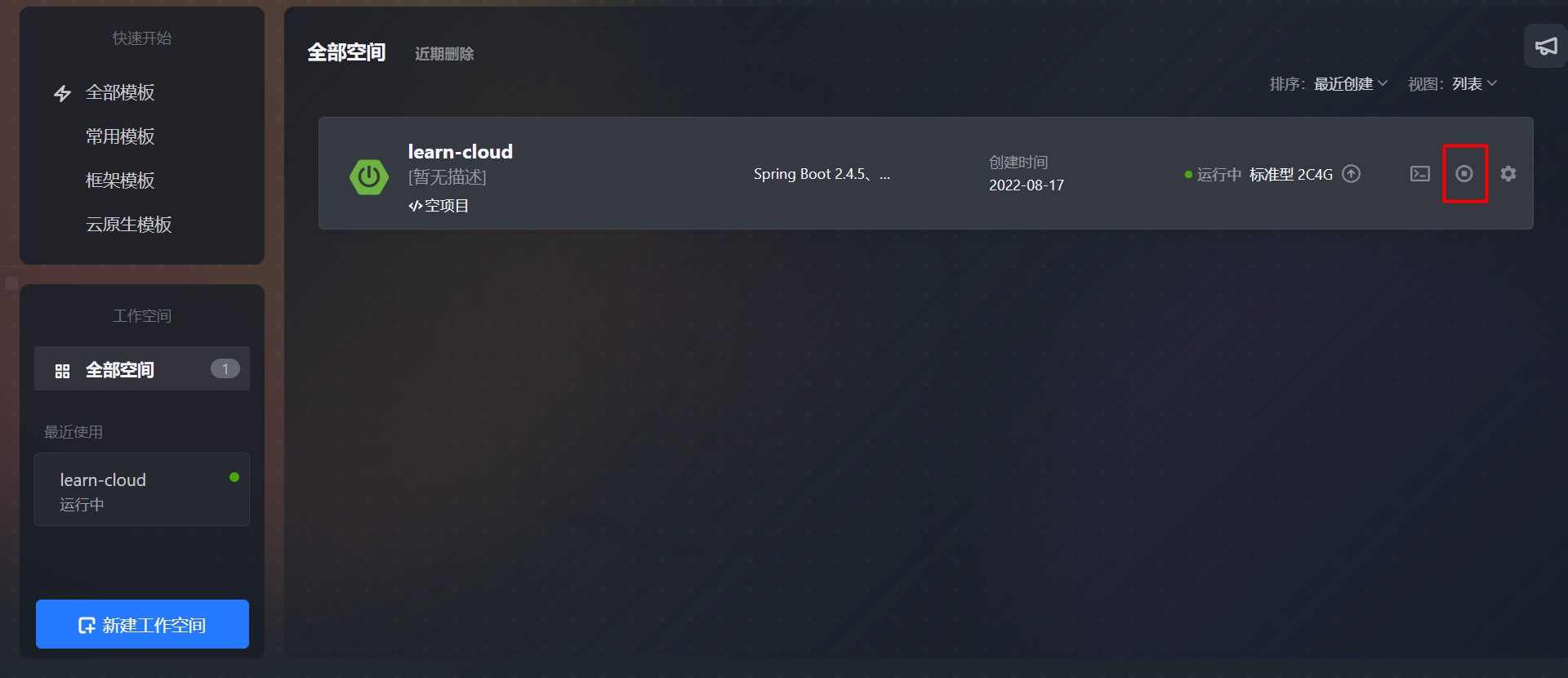
从 GitHub 导入项目
首先需要绑定自己的 GitHub 帐号。
同样是新建项目,填写项目名。这次“代码来源”选择“导入仓库”,选择自己的仓库和分支,然后点击“新建”:
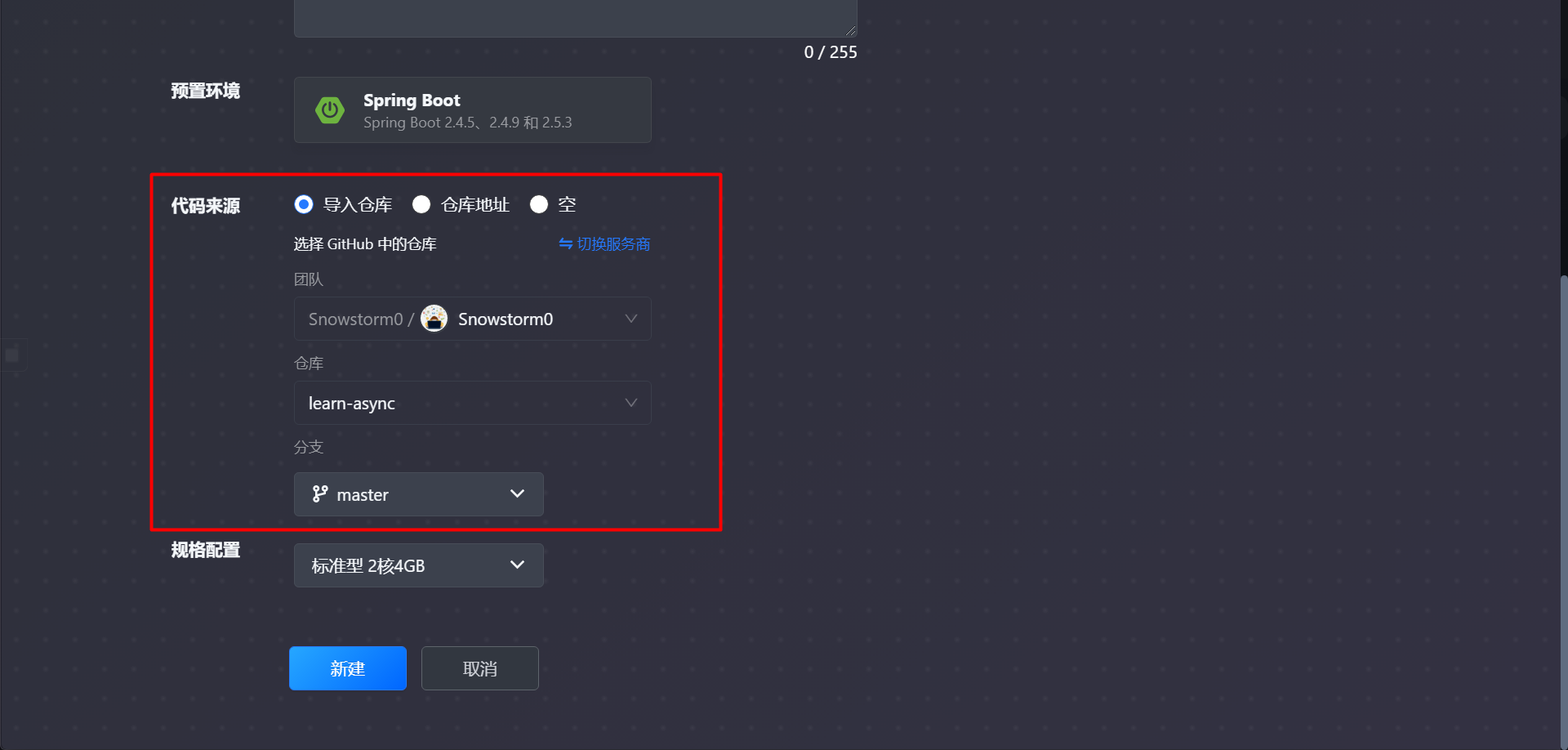
可以看到,导入项目成功。
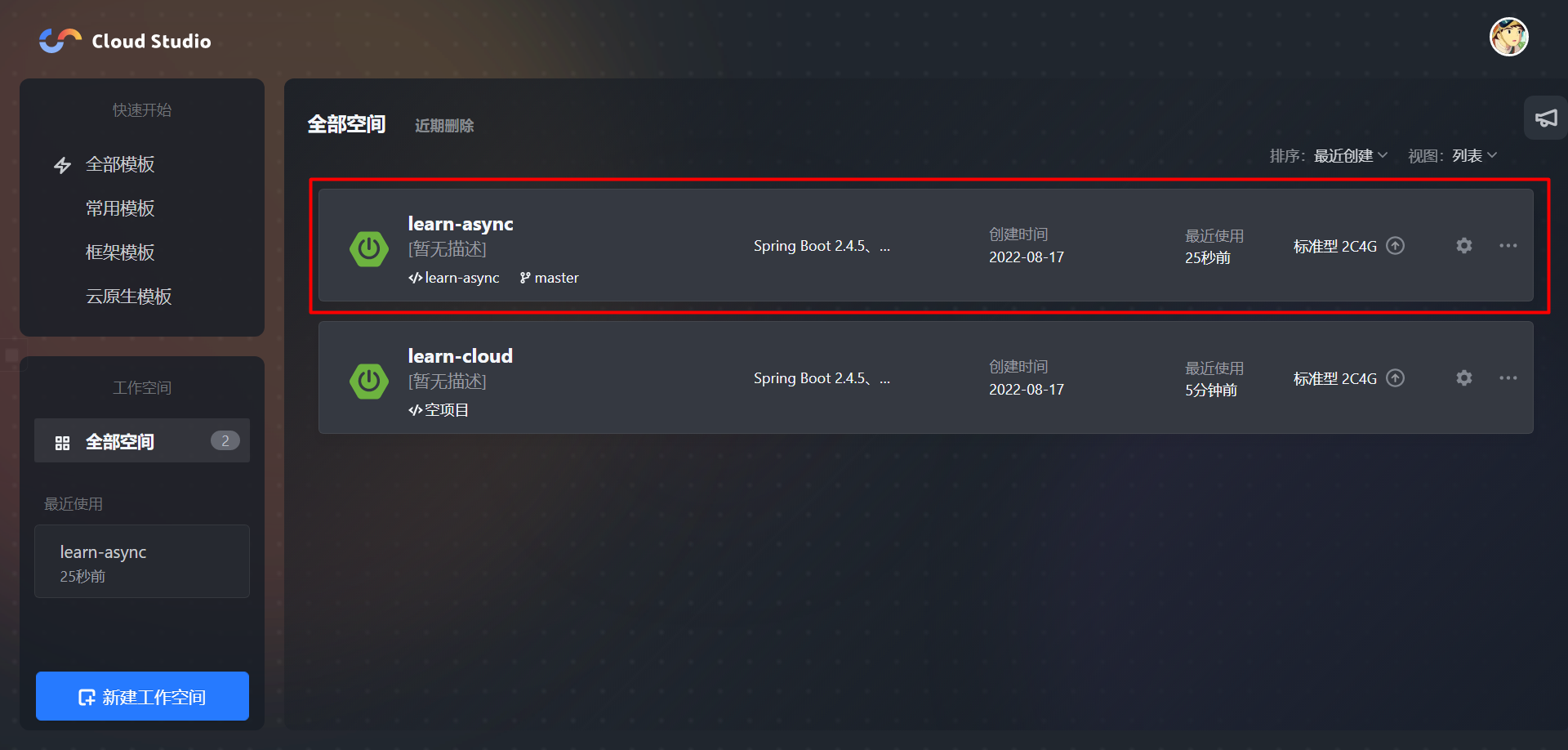
使用感想
Cloud Studio 可以在云端运行代码,帮我们节省了在本地安装和配置软件的成本。
通过我运行 SpringBoot 项目的体验来看,Cloud Studio 的环境支持功能非常强大,几乎不需要额外配置。
总之,Cloud Studio 操作简单、功能强大,希望这个产品能够越做越好。
学习更多编程知识,请关注我的公众号:

版权声明: 本文为 InfoQ 作者【代码的路】的原创文章。
原文链接:【http://xie.infoq.cn/article/91952a552b54b64ccca9c81a6】。文章转载请联系作者。











评论